In Breve (TL;DR)
Scopri cosa fare se la retroilluminazione della tastiera del tuo MacBook non funziona, analizzando le cause più comuni e le soluzioni rapide per ripristinarne il corretto funzionamento.
Vediamo insieme le possibili cause e tutte le soluzioni, da quelle più semplici a quelle più tecniche, per far tornare a splendere la tua tastiera.
Fortunatamente, esistono diverse soluzioni che puoi provare, dal controllo delle impostazioni al reset del System Management Controller (SMC).
Il diavolo è nei dettagli. 👇 Continua a leggere per scoprire i passaggi critici e i consigli pratici per non sbagliare.
La tastiera retroilluminata è una delle funzionalità più apprezzate dei MacBook, un perfetto connubio tra eleganza e praticità. Permette di lavorare comodamente in condizioni di scarsa illuminazione, dal salotto di casa durante una serata di relax a una sala conferenze poco illuminata. Quando questa funzione smette di operare, l’esperienza utente ne risente. Fortunatamente, nella maggior parte dei casi, il problema è risolvibile con pochi e semplici passaggi. In questa guida completa, esploreremo le cause più comuni e le soluzioni per ripristinare la luce sui tasti del tuo Mac.
Il mancato funzionamento della retroilluminazione può derivare da cause diverse, che spaziano da una semplice impostazione software a un più raro problema hardware. Spesso, il responsabile è il sensore di luce ambientale, che potrebbe interpretare erroneamente la luminosità circostante, oppure un piccolo bug temporaneo del sistema operativo. Affronteremo ogni scenario, fornendo istruzioni dettagliate per identificare e risolvere l’anomalia. Che tu sia un utente alle prime armi o un esperto, questa guida ti accompagnerà passo dopo passo verso la soluzione, evitando tecnicismi superflui e concentrandosi su procedure chiare e dirette.
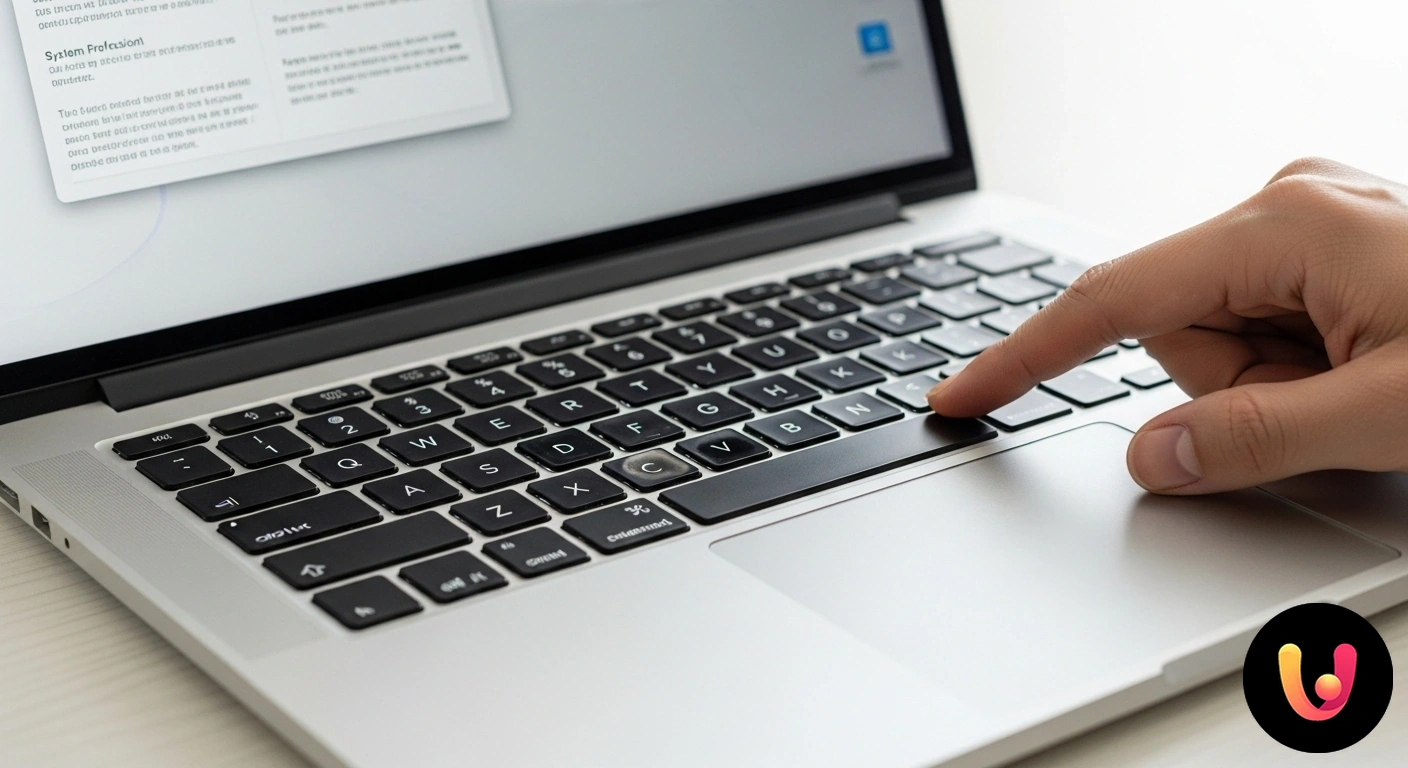
Prime verifiche semplici e veloci
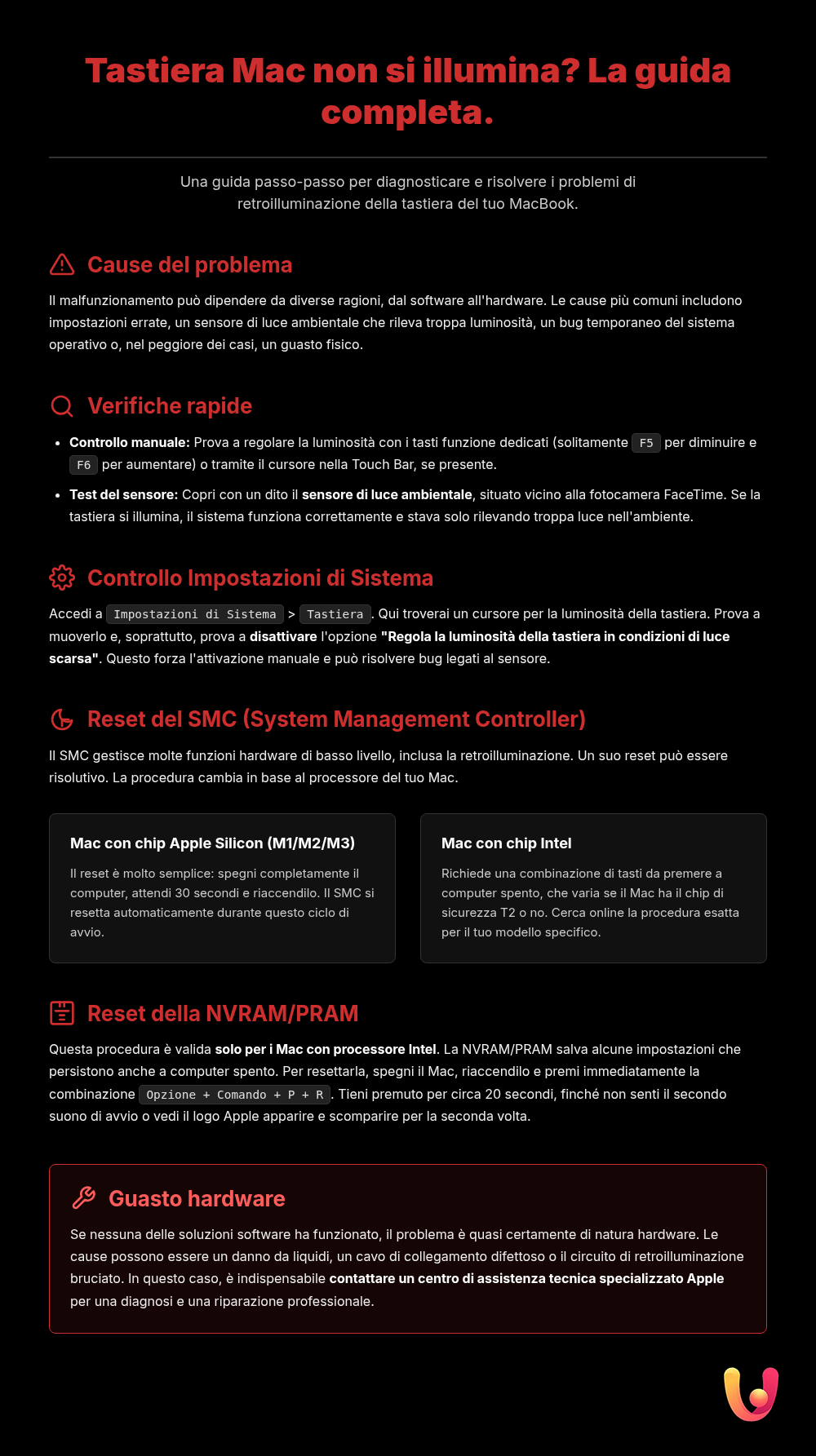
Prima di passare a soluzioni più complesse, è fondamentale partire dalle basi. Un controllo manuale della luminosità è il primo passo. Sui modelli di MacBook più datati, puoi usare i tasti F5 e F6 per diminuire o aumentare l’intensità della luce. Sui modelli con Touch Bar, troverai i controlli dedicati direttamente sulla barra digitale. Se premendo questi tasti non accade nulla, non disperare. Il problema potrebbe risiedere nel sistema di gestione automatica della luminosità, che si basa su un apposito sensore.
Il sensore di luce ambientale, posizionato tipicamente accanto alla fotocamera FaceTime, regola in automatico la luminosità dello schermo e della tastiera in base alla luce esterna. Se una fonte luminosa intensa, come una lampada o la luce solare diretta, colpisce il sensore, il sistema potrebbe disattivare la retroilluminazione pensando che non sia necessaria. Per verificare se questa è la causa, prova a coprire il sensore con un dito per qualche secondo. Se la tastiera si illumina, hai trovato il colpevole. In questo caso, è sufficiente riposizionare il MacBook lontano dalla fonte di luce diretta.
Controllare le Impostazioni di Sistema
Se le verifiche iniziali non hanno dato frutti, il passo successivo è controllare le impostazioni di macOS. Apri Impostazioni di Sistema (o Preferenze di Sistema nelle versioni meno recenti) dal menu Apple e seleziona la sezione Tastiera. Qui troverai un cursore per regolare la luminosità della tastiera e un’opzione chiamata “Regola la luminosità della tastiera in condizioni di luce scarsa”. Prova a disattivare questa opzione per escludere un malfunzionamento del sensore. Disabilitandola, potrai controllare la retroilluminazione solo manualmente, ma se questo risolve il problema, hai isolato la causa. A volte, un semplice bug software può interferire con la gestione automatica.
Soluzioni software avanzate
Quando le impostazioni di base non sono sufficienti, è il momento di passare a procedure di reset mirate. Queste operazioni non sono pericolose e non comportano la perdita di dati personali, ma possono risolvere conflitti software che interessano la gestione dell’hardware. Un semplice riavvio del computer è sempre la prima mossa da tentare, poiché può risolvere problemi minori e temporanei. Se il problema persiste, le procedure successive sono il reset del SMC e della NVRAM/PRAM.
Reset del SMC (System Management Controller)
Il SMC è un chip presente sui Mac con processore Intel che gestisce funzioni hardware di basso livello, inclusa la retroilluminazione della tastiera, la gestione della batteria e le ventole. Un suo reset può risolvere molti problemi apparentemente inspiegabili. La procedura varia a seconda del modello di MacBook.
Per i MacBook con chip Apple Silicon (M1, M2, M3), non esiste una procedura di reset del SMC tradizionale. È sufficiente spegnere completamente il computer, attendere circa 30 secondi e riaccenderlo. Il sistema esegue un reset automatico delle funzioni equivalenti al SMC.
Per i MacBook con chip di sicurezza T2 (modelli dal 2018 in poi), spegni il Mac, poi tieni premuti contemporaneamente i tasti Control (sinistro) + Opzione (Alt, sinistro) + Maiuscolo (destro) per 7 secondi. Senza rilasciarli, aggiungi anche il pulsante di accensione e tieni premuti tutti e quattro i tasti per altri 7 secondi, poi rilascia. Infine, riaccendi il Mac.
Per i MacBook più datati con batteria non rimovibile (pre-2018), spegni il computer e collega l’alimentatore. Tieni premuti contemporaneamente i tasti Maiuscolo (sinistro) + Control (sinistro) + Opzione (Alt, sinistro) e il pulsante di accensione per 10 secondi, poi rilascia tutto insieme e riaccendi il Mac. Se noti problemi anche con la ricarica, potresti trovare utile la nostra guida su cosa fare se la batteria Mac non si carica.
Reset della NVRAM o PRAM
La NVRAM (Non-Volatile Random-Access Memory) o PRAM (Parameter RAM) è una piccola porzione di memoria che il Mac usa per memorizzare impostazioni di sistema a cui deve accedere rapidamente, come il volume dell’audio, la risoluzione dello schermo e, in alcuni casi, informazioni relative alla tastiera. Per resettarla sui Mac con processore Intel, spegni il computer. Riaccendilo e premi immediatamente la combinazione di tasti Opzione + Comando (⌘) + P + R. Tieni premuti i tasti per circa 20 secondi, durante i quali il Mac potrebbe riavviarsi o emettere un suono di avvio. Dopo aver rilasciato i tasti, il Mac si avvierà normalmente. Questa procedura è spesso risolutiva per diversi problemi di avvio, come descritto anche nella nostra guida se il tuo Mac non si avvia.
Quando il problema è di natura hardware
Se nessuna delle soluzioni software ha funzionato, è possibile che la causa sia un problema hardware. Questo scenario è più raro, ma non impossibile. Un danno da liquidi, anche minimo, o una caduta accidentale potrebbero aver danneggiato i delicati circuiti della tastiera o il cavo di collegamento alla scheda madre. In questi casi, la retroilluminazione è spesso solo uno dei sintomi, e potrebbero verificarsi altri malfunzionamenti, come tasti che non rispondono correttamente. Se sospetti un problema simile, potrebbe interessarti la nostra guida su cosa fare quando la tastiera del MacBook scrive male.
Un altro componente che potrebbe guastarsi è il sensore di luce stesso o il cavo che lo collega. Se hai notato che anche la luminosità automatica dello schermo e la funzione True Tone non funzionano più, è probabile che il problema risieda in quest’area. In queste circostanze, l’unica soluzione è rivolgersi a un centro di assistenza qualificato. I costi di riparazione possono variare notevolmente a seconda del modello di MacBook e dell’entità del danno, spaziando da circa 50-100€ per la sola retroilluminazione a cifre superiori per la sostituzione dell’intera tastiera.
Conclusioni

Affrontare il problema di una tastiera retroilluminata che non funziona sul MacBook può sembrare frustrante, ma spesso la soluzione è a portata di mano. Partendo dalle verifiche più semplici, come il controllo manuale della luminosità e il corretto funzionamento del sensore di luce ambientale, è possibile escludere le cause più banali. Successivamente, procedure software come il reset del SMC e della NVRAM si rivelano efficaci nella maggior parte dei casi, ripristinando le corrette funzionalità hardware senza rischi per i tuoi dati. È un approccio che unisce innovazione tecnologica e un metodo di risoluzione quasi tradizionale, passo dopo passo.
Qualora queste soluzioni non dovessero bastare, è probabile che il problema sia di natura hardware. In questo caso, l’intervento di un tecnico specializzato diventa indispensabile per una diagnosi accurata e una riparazione mirata. Ricorda che una corretta manutenzione e l’attenzione a non esporre il dispositivo a liquidi o urti sono le migliori strategie di prevenzione. Con questa guida, hai tutti gli strumenti per affrontare il problema in modo informato e, si spera, risolverlo autonomamente, riportando la luce sulla tua tastiera e continuando a godere appieno dell’esperienza d’uso del tuo MacBook.
Domande frequenti

Le cause più comuni sono tre. La prima è legata al sensore di luminosità ambientale: se il tuo MacBook rileva troppa luce nella stanza, disattiva automaticamente la retroilluminazione per risparmiare energia. La seconda riguarda le impostazioni di sistema, dove la luminosità potrebbe essere impostata al minimo o disattivata. Infine, potrebbe trattarsi di un piccolo bug software, spesso risolvibile con un semplice riavvio del computer.
Puoi regolare la luminosità manualmente in due modi. Sui modelli più vecchi, usa i tasti funzione F5 (per diminuire) e F6 (per aumentare). Sui modelli più recenti o se hai personalizzato le impostazioni, apri il Centro di Controllo dalla barra dei menu, trova l’opzione ‘Luminosità tastiera’ e regola il cursore. In alternativa, puoi andare in ‘Impostazioni di Sistema’ u0026gt; ‘Tastiera’ e usare il cursore ‘Luminosità tastiera’.
L’SMC (System Management Controller) è un chip che gestisce funzioni a basso livello del tuo Mac, inclusa la retroilluminazione della tastiera, le ventole e la gestione della batteria. Resettarlo può risolvere problemi hardware anomali. La procedura varia in base al modello. Per i Mac con chip Apple Silicon, è sufficiente riavviare il computer. Per i Mac con processore Intel, la procedura solitamente prevede di spegnere il Mac e premere una combinazione di tasti (come Maiusc+Control+Opzione e il tasto di accensione) per alcuni secondi.
Sì, è un comportamento normale e previsto da macOS per ottimizzare la durata della batteria. Nelle impostazioni della tastiera, puoi trovare un’opzione chiamata ‘Disattiva la retroilluminazione della tastiera dopo un periodo di inattività’. Da qui puoi scegliere l’intervallo di tempo (da 5 secondi a 5 minuti) dopo il quale la tastiera si spegnerà automaticamente se non viene utilizzata. Puoi anche disattivare completamente questa funzione.
Il costo dipende dalla natura del guasto. Se il problema è software, le soluzioni come il reset dell’SMC sono gratuite. Se invece si tratta di un guasto hardware, il costo varia. Un danno al circuito di retroilluminazione sulla scheda logica potrebbe costare tra gli 80 e i 120 euro di manodopera, più il costo del chip. Se è necessario sostituire l’intera tastiera, il pezzo di ricambio può costare dai 45 ai 90 euro, a cui si aggiunge la manodopera che può variare dai 50 ai 100 euro. I prezzi sono indicativi e possono cambiare in base al modello di MacBook e al centro di assistenza.




Hai trovato utile questo articolo? C'è un altro argomento che vorresti vedermi affrontare?
Scrivilo nei commenti qui sotto! Prendo ispirazione direttamente dai vostri suggerimenti.